WEB上で手続き完了 マイナンバー登録までの流れ
マイナンバー登録はWEB上で簡単に手続きが完了します。 マイナンバーの登録がお済みでない方は、マイナンバー登録の手続きをお願いします。
「お客様サイト」から登録する
通知カード、またはマイナンバーカードを撮影し、保存する
パソコンで登録する場合は、事前にお手元のデジタルカメラやスマートフォンで通知カード、またはマイナンバーカードを撮影し、パソコンに保存してください。
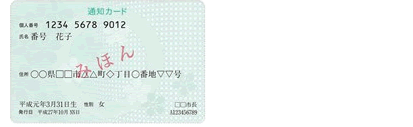
<通知カードで登録する場合>
・表面のみ撮影する。

<マイナンバーカードで登録する場合>
・表面と裏面の両方を撮影する。
お客様サイトにログインする
ログイン画面でログインID、パスワードを入力し、「ログイン」ボタンを押す。
お客様サイトは松井証券に口座をお持ちであればどなたでも無料で利用できます。ログインID、パスワードはお客様サイト(クラシック)と同一です。ダウンロード不要ですので、この機会にぜひお試しください。
ログイン後画面からマイナンバー登録サイトに移行する
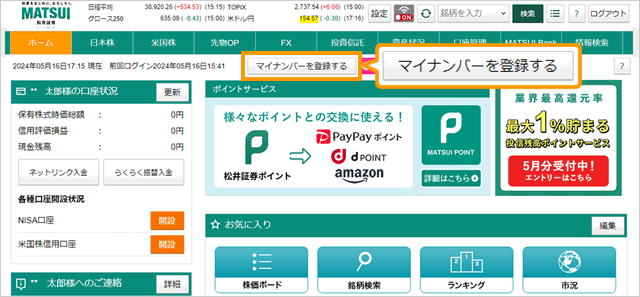
ログイン後画面の「マイナンバーを登録する」ボタンを押す。
確認書類をアップロードする
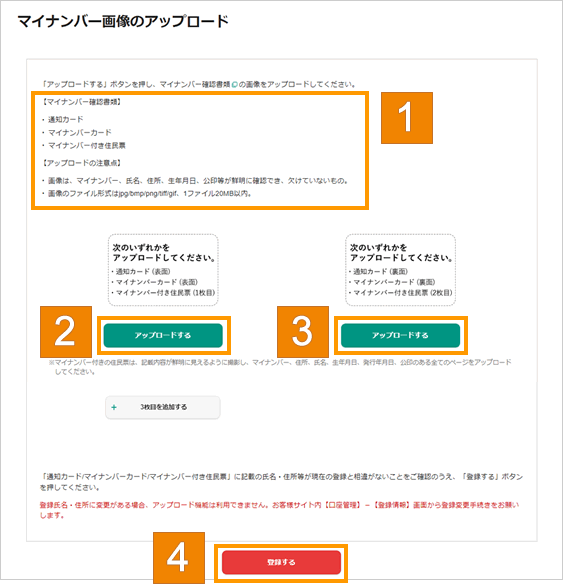
- 【1】記載にあるいずれかの確認書類の表面・裏面の画像を用意する。
- 【2】左側の「アップロードする」ボタンを押し、確認書類の表面の画像を選択する。
- 【3】右側の「アップロードする」ボタンを押し、確認書類の裏面の画像を選択する。
- 【4】確認し、「登録する」ボタンを押す。
- マイナンバーカードで登録する場合は表面と裏面の両方をアップロードしてください。
マイナンバー登録状況を確認する
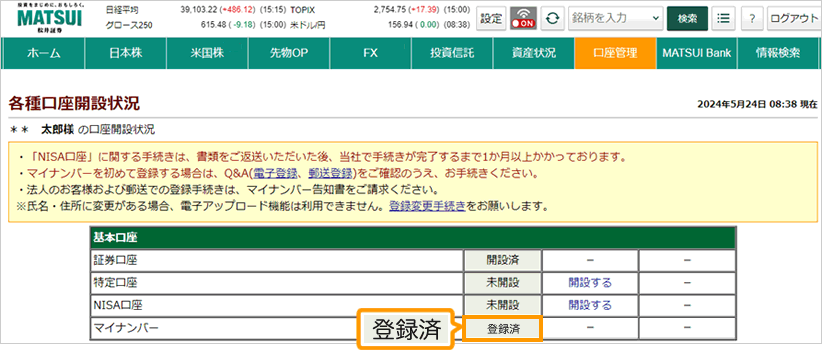
お客様サイト内上部【口座管理】-【各種口座開設状況】画面の「マイナンバー」欄が「登録済み」と表示されていれば、登録完了です。
- 登録完了まで1週間ほどかかります。
お客様サイト(クラシック)から登録する
通知カード、またはマイナンバーカードを撮影し、保存する
パソコンで登録する場合は、事前にお手元のデジタルカメラやスマートフォンで通知カード、またはマイナンバーカードを撮影し、パソコンに保存してください。
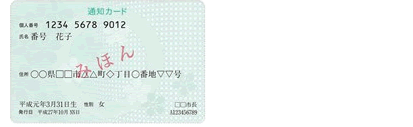
<通知カードで登録する場合>
・表面のみ撮影する。

<マイナンバーカードで登録する場合>
・表面と裏面の両方を撮影する。
お客様サイト(クラシック)にログインする
ログイン画面でログインID、パスワードを入力し、「ログイン」ボタンを押す。
ログイン後画面からマイナンバー登録サイトに移行する
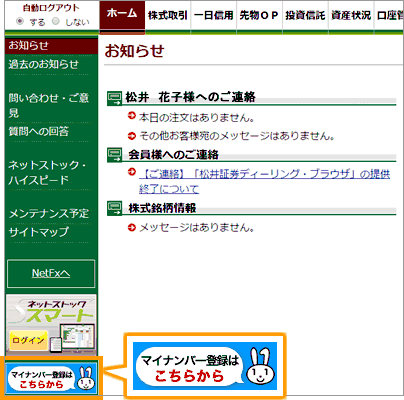
ログイン後画面の「マイナンバー登録はこちらから」ボタンを押す。
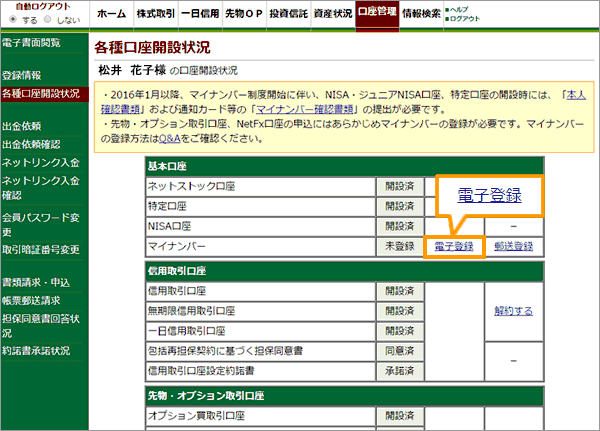
マイナンバー欄の「電子登録」をクリックする。
以降の操作方法はお客様サイトで登録する場合と同様です。「4.確認書類をアップロードする。」に進んでください。
